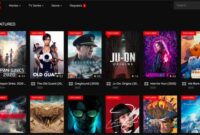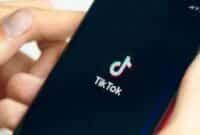Mengganti password wifi dapat kalian gunakan untuk meningkatkan keamanan pada wifi kalian, Namun tidak banyak yang mengetahui cara mengganti password wifi.
Mengetahui cara untuk mengganti password wifi pastinya penting untuk kalian ketahui karena setiap engguna wifi biasanya sering melakukan perubahan pada password wifi nya.
Maka dari itu kalian wajib tahu bagaimana cara mengganti password wifi dengan mudah, disini kami akan memberi tahunya kepada kalian.
Artikel pembahasan kali ini bersumber dari hindsband.
Mengganti Password Wifi

Pada kesempatan kali ini kami akan memberikan tutorial cara merubah password wifi mulai dari ZTE, Huawei, dengan cara mudah.
Kalian dapat membaca baik – baik pembahasan tentang mengganti password wifi supaya kalian tidak kesulitan dalam mengganti password wifi.
1. Mengganti Password Wifi ZTE

Saat menggunakan modem ZTE, kalian akan diminta untuk mengisi bidang WiFi dan kata sandi WiFi. kalian dapat menemukan nama dan kata sandi WiFi kalian di bawah modem kalian.
Di bawah ini kalian akan menemukan beberapa teks seperti tanggal pembuatan modem, seri, alamat MAC, model, produk dan nama sandi SSID1. Lihat nama WiFi di SSID dan kolom kata sandi di bawah kolom itu.
Masalah umum adalah kalian sering lupa kata sandi WiFi terakhir Anda atau mengubah kata sandi WiFi kalian. Untuk mengatasi masalah ini, kalian dapat mengatur ulang modem dengan menekan tombol reset standar di bagian belakang modem, dan kata sandi kalian akan segera berubah.
Setelah perangkat kalian terhubung ke jaringan WiFi dengan kata sandi, kalian dapat menggunakan browser apa saja dan mengetik 192.168.1.1 di bilah alamat dan tekan enter.
Jika kalian sudah masuk ke platfrom wifi kalian, maka kalian bisa mengetikan username dengan password wifi kalian, Jika belum diubah biasanya username dengan password wifi nya yakni.
- Username = Admin
- Password = admin
Jika kalian sudah masuk ke tampilan platfrom pada wifi kalian selanjutnya caranya yaitu, Sebagai berikut.
- Pilih menu “Network”.
- Selanjutnya pilih menu “Security”.
- Jika sudah maka kalian bisa langsung membuat password baru pada wifi kalian yakni minimal 8 karakter.
- Jika kalian bingung maka dibawah ini kami beri contohnya.
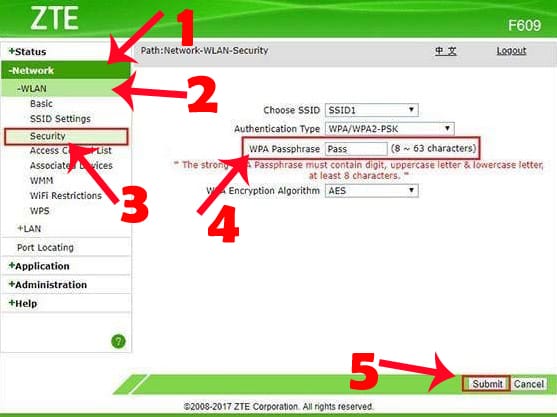
- Jika sudah kalian buat passwordnya maka kalian bisa beralih ke menu “Submit” untuk menerapkan password.
- Selesai.
Itulah cara mudah untuk mengganti password pada wifi kalian jika wifi kalian menggunakan modem ZTE, jika kalian membacanya bai – bai pastinya kalian akan mudah menggantinya.
2. Mengganti Password Wifi Huawei

Jika kalian memahami cara mengubah kata sandi untuk modem WiFi ZTE IndiHome, kalian perlu dengan mudah mengubah kata sandi untuk modem WiFi Huawei.
Toh secara umum model yang paling populer di masyarakat adalah modem bermerek Cisco, ZTE atau Huawei.
Menggunakan modem Huawei kalian dapat membuka browser dan mengetik 192.168.1.1 atau 192.168.1.254 Jika tampilan modem tidak dapat dibuka untuk kedua alamat IP, kalian dapat mencoba mengakses 192.168.0.1.
Setelah kalian berhasil masuk ke layar Huawei Modem Change, kalian dapat memasukkan nama pengguna dan kata sandi modem default kalian, seperti modem ZTE apa pun, yaitu Administrator dan Administrator.
Jika kedua kombinasi tidak tersedia, kalian dapat menguji nama pengguna dan kata sandi kalian secara global untuk mendapatkan dukungan dan dukungan.
Setelah itu, sebagai pengaturan modem ZTE, kalian dapat melihat menu dengan opsi nirkabel atau opsi WiFi. Setelah kalian menemukan menu tersebut, kalian dapat kembali ke pencarian menu menggunakan SSID dan opsi kata sandi kalian .
Sekarang, seperti sebelumnya, setelah kalian menemukan SSID, kalian dapat mengisi kolom dengan nama WiFi yang diperlukan. Kemudian, masukkan kata sandi di kolom Kata Sandi. Kata sandi biasanya berada di bawah kolom SSID.
Setelah kalian mengubah nama pengguna dan kata sandi kalian, klik Simpan atau Terapkan sehingga kalian dapat mengubah perubahan kalian secara instan.
Cara Mengubah Kata Sandi Huawei WiFi Model ZTE untuk WiFi mirip dengan mengubah kata sandi, kalian dapat melihat panel sebelumnya untuk membuatnya lebih baik.
Itulah tadi cara mudah mengganti password wifi indihome, jika kalian membacanya bik – baik pastinya kalian akan mudah untuk mengubah password wifi kalian.